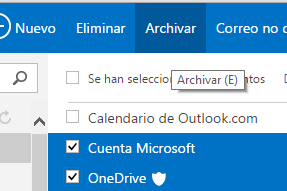Ordena y despeja tu bandeja de entrada de correo usando el archivo.
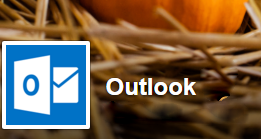 Sin duda una de las funciones más útiles pero que a veces pasa desapercibida en nuestro correo electrónico Outlook es la opción “archivar” que no todos tienen claro de qué se trata, hoy queremos invitarte a conocer más sobre ella y usarla para tener tus correos seguros en un lugar y tu bandeja de entrada limpia.
Sin duda una de las funciones más útiles pero que a veces pasa desapercibida en nuestro correo electrónico Outlook es la opción “archivar” que no todos tienen claro de qué se trata, hoy queremos invitarte a conocer más sobre ella y usarla para tener tus correos seguros en un lugar y tu bandeja de entrada limpia.¿Qué hace la función archivar en Outlook?
Tal y como su nombre lo indica “archivar” se refiere a la acción de seleccionar un mensaje cualquiera, por supuesto recomendada para los mensajes antiguos y destinarlo al “archivo” de
correos, que en otras palabras es una carpeta en donde se guardarán permanentemente todos los correos que envíes allí, fácil no
¿Cómo archivamos un correo en Outlook?
- Entra en tu cuenta de correo como siempre.
- Luego desde nuestra bandeja de entrada selecciona él o los mensajes de correo que deseas archivar.
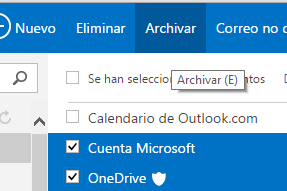
- Una vez seleccionadas verás la opción archivar en la parte superior, haz clic en ella y listo verás que los mensajes que seleccionaste desaparecen de la bandeja de entrada.
- Listo ya enviaste tus mensajes antiguos a la carpeta archivo.
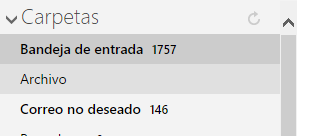
Es fácil verás en la barra de carpetas la opción “archivo” la seleccionas y verás los correos que tienes archivados a la fecha, de los que podrás eliminar, mover a otra carpeta o devolver a la bandeja de entrada como lo desees.
Usa la opción archivar mensajes en Outlook y mantén tu bandeja de entrada actualizada y siempre ordenada.
Si te ha gustado este artículo compártelo con tus amigos en tu redes!!!
Tweet